Limpar documentos recentes no Word – um guia passo a passo completo
Ao usar o Microsoft Word, você pode acessar frequentemente vários documentos, que são convenientemente listados na seção "Documentos Recentes" para recuperação rápida. No entanto, há momentos em que você pode desejar limpar esses documentos recentes para proteger sua privacidade ou organizar seu ambiente de trabalho. Este guia demonstrará como limpar os documentos recentes no Word e desativar esse recurso, se necessário.
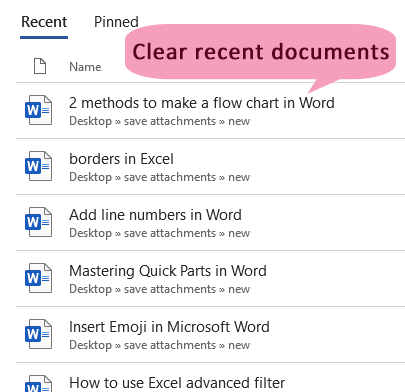
Remover um único documento usado recentemente no Word
No Word, você pode facilmente remover um único documento usado recentemente. Aqui está como:
- Abra o aplicativo Microsoft Word.
- Na interface principal, clique na Tabulação Arquivo para abrir o menu de arquivos.

- No menu de arquivos, você verá uma lista de documentos recentes. Clique com o botão direito no documento que deseja remover da lista Recente e selecione a opção Remover da lista no menu de contexto.

O documento especificado foi removido da lista de documentos recentes.
Limpar todos os documentos usados recentemente não fixados no Word
Às vezes, você pode querer limpar todos os documentos usados recentemente não fixados de uma vez para iniciar uma nova sessão de trabalho. Você pode fazer o seguinte para realizar isso.
- Abra o aplicativo Microsoft Word.
- Clique na Tabulação Arquivo para abrir o menu de arquivos e depois vá para a seção Abrir.

- Todos os documentos usados recentemente estão listados à direita da seção Abrir. Clique com o botão direito em qualquer documento recente e selecione Limpar itens não fixados no menu de contexto.

- E então clique em Sim na próxima caixa de diálogo do Microsoft Word que aparecer.

O sistema imediatamente limpará todos os documentos usados recentemente não fixados da lista de Documentos Recentes.
 </>
</>
Desativar documentos usados recentemente no Word
Em certas situações, você pode desejar desativar completamente o recurso de documentos usados recentemente no Word. Aqui está como fazer isso.
- Abra o aplicativo Microsoft Word.
- Clique na Tabulação Arquivo para abrir o menu de arquivos.

- Selecione Opções na parte inferior.
- Na caixa de diálogo Opções do Word, selecione a aba Avançado, role para baixo até a seção Exibir e altere o número na caixa Mostrar este número de Documentos Recentes de 50 para 0. Finalmente, clique no botão OK para salvar as novas configurações.

A partir de agora, independentemente de quantos documentos você abrir no Word, eles não aparecerão mais na lista de Documentos Recentes.
Em conclusão, gerenciar seus documentos recentes no Word pode ajudar a manter sua privacidade. Se você precisar remover arquivos individuais, limpar todos os documentos não fixados ou desativar completamente a lista de documentos recentes, este guia forneceu instruções passo a passo para cada opção. Seguindo essas técnicas, você pode gerenciar efetivamente sua lista de documentos recentes de acordo com suas preferências e necessidades. Para aqueles ansiosos para explorar mais os recursos do Word, nosso site possui uma rica variedade de tutoriais. Descubra mais dicas e truques do Word aqui.
Melhores Ferramentas de Produtividade para Office
Kutools para Word – Eleve sua Experiência no Word
🤖 Recursos de IA do Kutools: Assistente de IA / Assistente em Tempo Real / Super Polir (Preservar Formato) / Super Traduzir (Preservar Formato) / Redação por IA / Revisão por IA...
📘 Domine Documentos: Dividir Páginas / Mesclar Documentos / Exportar Intervalo em Diversos Formatos (PDF/TXT/DOC/HTML...) / Converter em Lote para PDF...
✏ Edição de Conteúdo: Localizar e Substituir em Lote em Vários Arquivos / Redimensionar Todas as Imagens / Transpor Linhas e Colunas da Tabela / Converter Tabela para Texto...
🧹 Limpeza sem Esforço: Elimine Espaços Extras / Quebras de Seção / Caixas de Texto / Hiperlinks / Para mais ferramentas de remoção, acesse o grupo Remover...
➕ Inserções Criativas: Inserir Separador de Milhar / Caixas de Seleção / Botões de Rádio / QR Code / Código de Barras / Várias Imagens / Descubra mais no grupo Inserir...
🔍 Seleções Precisar: Identifique Páginas Específicas / Tabelas / Formas / Parágrafos de Título / Melhore a navegação com mais recursos de Selecionar...
⭐ Melhorias Estreladas: Navegue até Qualquer Intervalo / Inserção Automática de Texto Repetitivo / Alternar Entre Janelas do Documento /11 Ferramentas de Conversão...
🌍 Compatível com mais de40 idiomas: Use Kutools no idioma que preferir – oferece suporte para Inglês, Espanhol, Alemão, Francês, Chinês e muitos outros!

✨ Kutools para Office – Uma Instalação, Cinco Ferramentas Poderosas!
Inclui Office Tab Pro · Kutools para Excel · Kutools para Outlook · Kutools para Word · Kutools para PowerPoint
📦 Obtenha todas as5 ferramentas em um único pacote | 🔗 Integração total com Microsoft Office | ⚡ Economize tempo e aumente sua produtividade instantaneamente
Melhores Ferramentas de Produtividade para Office
Kutools para Word - 100+ Ferramentas para Word
- 🤖 Recursos de IA do Kutools: Assistente de IA / Assistente em Tempo Real / Super Polir / Super Traduzir / Redação por IA / Revisão por IA
- 📘 Domine Documentos: Dividir Páginas / Mesclar Documentos / Converter em Lote para PDF
- ✏ Edição de Conteúdo: Localizar e Substituir em Lote / Redimensionar Todas as Imagens
- 🧹 Limpeza sem Esforço: Remover Espaços Extras / Remover Quebras de Seção
- ➕ Inserções Criativas: Inserir Separador de Milhar / Inserir Caixas de Seleção / Criar QR Codes
- 🌍 Compatível com mais de40 idiomas: O Kutools fala a sua língua – são mais de40 idiomas disponíveis!





